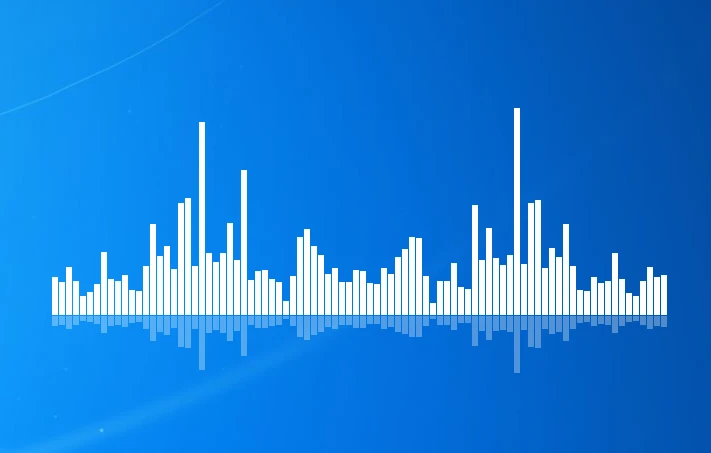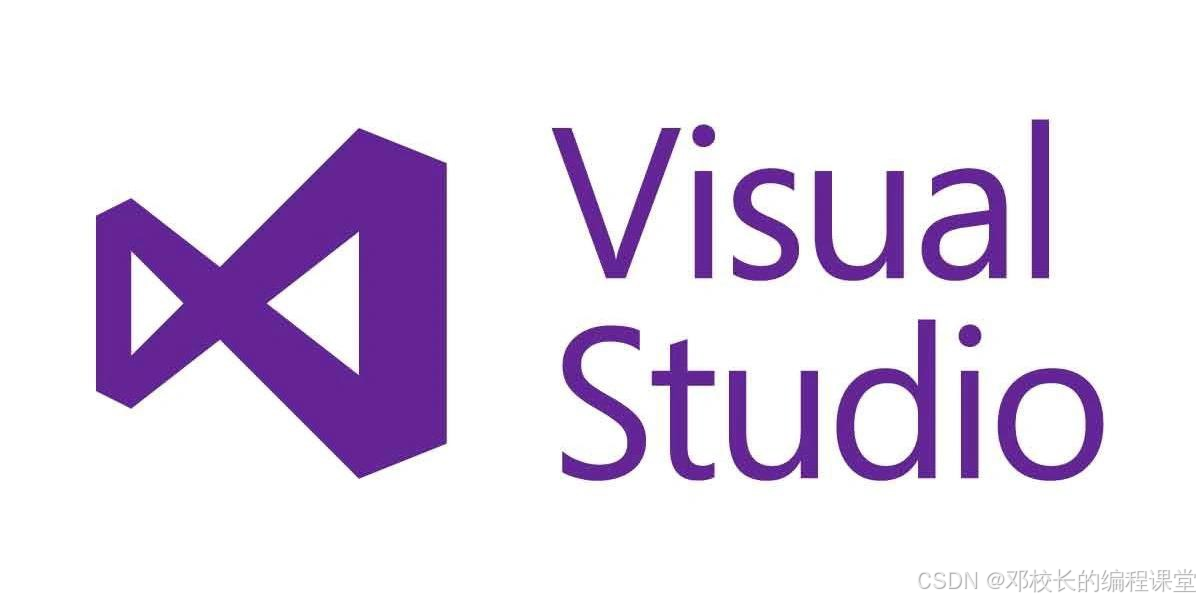
EasyX库是一款专为Windows平台设计的轻量级C++图形库,适合初学者和教育领域使用。结合Visual Studio和CMake工具链,用户可以轻松创建C++项目,并集成EasyX库,实现丰富的图形编程效果。本文将详细介绍如何在Visual Studio中通过CMakeLists.txt文件集成EasyX库,进行项目开发。
一、准备工作
在开始之前,确保你已经安装了以下工具:
- Visual Studio:建议使用最新的Visual Studio版本。下载地址:Visual Studio
- CMake:CMake是一个跨平台的构建系统,主要用于生成项目文件,下载地址:CMake官网
- EasyX库:前往EasyX官网下载最新版本的EasyX库。
二、下载与安装必要工具
1. 安装Visual Studio
确保在安装Visual Studio时,选择了Desktop development with C++ 选项。这会安装所需的C++工具链、编译器和调试工具。
2. 安装CMake
从CMake官网下载安装CMake。安装完成后,打开命令行,输入以下命令确认CMake是否安装成功:
cmake --version
如果输出CMake版本信息,说明安装成功。
3. 下载EasyX库
前往EasyX官网,下载最新的EasyX库并解压到本地磁盘,建议选择一个易于管理的位置,比如C:\Libraries\EasyX。
三、集成EasyX库到Visual Studio项目
1. 创建Visual Studio项目并配置CMakeLists.txt
第一步:在Visual Studio中创建一个新的CMake项目。
- 打开Visual Studio,选择File -> New -> Project。
- 在搜索框中输入“CMake Project”,然后选择CMake空项目,点击“Create”创建项目。
第二步:创建CMakeLists.txt文件。
在项目根目录下,创建一个新的CMakeLists.txt文件,并添加如下内容:
cmake_minimum_required(VERSION 3.10)
# 项目信息
project(EasyXTest)
# 设置C++标准
set(CMAKE_CXX_STANDARD 11)
set(CMAKE_CXX_STANDARD_REQUIRED True)
# 添加EasyX库的头文件路径
include_directories(C:/Libraries/EasyX/include)
# 添加源文件
add_executable(${PROJECT_NAME} main.cpp)
# 链接EasyX库以及其他必要的系统库
target_link_libraries(${PROJECT_NAME}
C:/Libraries/EasyX/lib/libEasyX.a
gdi32
comdlg32
ole32
oleaut32
uuid
imm32)
在这里,C:/Libraries/EasyX/include 和 C:/Libraries/EasyX/lib/libEasyX.a
是EasyX库的头文件和库文件的路径。请根据你下载并解压EasyX库的位置调整这些路径。
第三步:创建main.cpp文件。
在项目中创建一个main.cpp文件,编写以下示例代码来测试EasyX库的集成:
#include <graphics.h> // 引入EasyX库
#include <conio.h> // 用于获取按键输入
int main() {
// 初始化图形窗口,大小为640x480
initgraph(640, 480);
// 设置填充颜色为蓝色,并绘制一个实心圆
setfillcolor(BLUE);
fillellipse(320, 240, 100, 100); // 在窗口中央绘制圆形
// 等待用户按键
_getch();
closegraph(); // 关闭图形窗口
return 0;
}
2. 配置CMake生成构建文件
第一步:在Visual Studio中点击“生成”菜单,选择“配置CMake项目”。CMake会自动生成项目所需的构建文件,并将其集成到Visual Studio中。
第二步:检查输出窗口,确保CMakeLists.txt文件中的路径和库文件都能正确找到。如果CMake配置成功,你将在解决方案资源管理器中看到生成的项目和main.cpp文件。
3. 编译与运行
第一步:点击生成 -> 生成解决方案 或按Ctrl + Shift + B进行编译。Visual Studio将调用CMake进行构建,并编译项目。
第二步:编译完成后,点击调试 -> 启动调试 或按F5运行程序。此时会弹出一个图形窗口,显示一个蓝色的圆形。如果能正确显示,说明EasyX库集成成功。
四、常见问题与解决方案
1. 库文件未找到
- 如果编译过程中出现错误,提示无法找到库文件,请确认
CMakeLists.txt中头文件路径和库文件路径是否正确。确保EasyX库文件已解压并复制到指定位置。
2. 编译错误:未定义的引用
- 如果编译时提示未定义的引用,可能是没有正确链接Windows API所需的系统库。在
target_link_libraries中,确保添加了gdi32、comdlg32、ole32等系统库。
3. 图形窗口未正确显示
- 确保你的系统支持显示图形窗口,并且Visual Studio正确调用了EasyX的图形库。尝试更新图形驱动或在其他设备上测试。
五、总结
通过本文的步骤,你可以轻松地在Visual Studio中集成EasyX库,并通过CMakeLists.txt文件进行项目配置和构建。EasyX库为初学者提供了一个简单易用的图形编程环境,结合Visual Studio和CMake,使得图形编程更加高效和灵活。通过这种方式,开发者可以快速搭建项目,并进行图形化编程,从而为更复杂的编程挑战打下基础。
如果你觉得这篇文章对你有所帮助,请点赞并关注我!让我们一起探索孩子成长中的更多精彩瞬间!



![HTB:Preignition[WriteUP]](https://i-blog.csdnimg.cn/direct/6357ed15442d40768d1263a089b7a149.png)